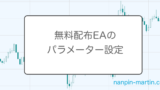このサイトでは、複数のナンピンマーチンモデルを作成して、損益シミュレーション結果を公開しています。
ダウンロードはこちら
ナンピンマーチンEAの使い方
MT4のEAを利用したことがある方なら、そこまで難しくないと思います。
「nanpin-martin_demo.ex4」というファイルが、上記からダウンロード可能なzipの中身です。
XMのデモ口座でMT4にログインして、この.ex4ファイルをセットしてください。
EA利用が初めての方や、以上の説明で分からない方のために、細かいステップを解説します。
- XMでデモ口座を開設する。
- MT4をインストールする。
- XMでデモ口座でMT4にログインする。
- EAをMT4にインストールする。
- EAをGOLDのチャートにセットする。
- モデルパラメーターを入力する。
- EAを稼働する。
XMのMT4デモ口座をお持ちで、EAのセットに問題がない方は、稼働開始したら・・・に進んでください。
1. XMでデモ口座を開設する。
以下のリンクからXMのデモ口座を開設可能です。
指示に従って必要な情報を入力していきます。
取引口座詳細についてよく分からない方は、以下の通り選択してみてください。

2. MT4をインストールする。
以下のリンクから、XMのMT4ダウンロード画面に行けます。

「PC対応MT4」あるいは「Mac対応MT4」を選択してダウンロードします。
3. XMでデモ口座でMT4にログインする。
インストールしたMT4を起動し、取引口座にログインします。

- ログインID:デモ口座開設後にメールで送られてきたもの
- パスワード:デモ口座開設時に設定したもの
- サーバー:XMTrading-Demo 3
4. EAをMT4にインストールする。
- MT4の「ファイル」タブの「データフォルダを開く」をクリック

- 「MQL4」フォルダ→「Experts」フォルダを開く
- 「Experts」フォルダ内に、このサイトからダウンロードした「nanpin-martin_demo.ex4」を保存
- MT4の「ナビゲーター」ウィンドウ内のエキスパートアドバイザを右クリックして、更新をクリック

- エキスパートアドバイザ内に「nanpin-martin_demo」が表示される
5. EAをGOLDのチャートにセットする。
- MT4の「表示」タブの「通過ペアリスト」から、GOLDを非表示ではなく表示にする

- MT4の「ファイル」タブの「新規チャート」をクリック
- 「Spot Metals」→「GOLD」を選択するとGOLDのチャートが表示される

- エキスパートアドバイザ内の「nanpin-martin_demo」を、GOLDのチャートにドラッグ&ドロップ
- 「全般」タブをクリックし、「自動売買を許可する」にチェックを入れる

6. モデルパラメーターを入力する。
初期設定では以下のようになっています。

こちらは「model101」の設定ですが、各パラメーターを変更することで、モデルの変更が可能です。
詳細は以下の記事でご確認ください。
とりあえず試してみたい方は、初期設定の「model101」のまま稼働で問題ありません。
7. EAを稼働する。
あとは、MT4のチャートの上の方にある「自動売買」というボタンをクリックすると、稼働開始します。
「自動売買」のボタンのところが緑色になっているか、チャート右上の「nanpin-martin_demo」という表示の右のマークがニコッとしていることを確認してください。
稼働停止中(自動売買オフ)
![]()
![]()
稼働中(自動売買オン)
![]()
![]()
稼働開始したら・・・
EAを稼働開始すると、GOLDの取引時間内であればすぐに取引を行なって、
buy:0.01lot
sell:0.01lot
というポジションを取るはずです。
その後、以下のロジック通りに実際にEAが稼働するかご確認ください。
また、1日くらい稼働してみると、以下の損益シミュレーションと同じような結果が出てくることが分かると思います。
実際にどのような取引が行われて、どのような含み損を抱えて、どのような損益が出るか、体感してみてください。
なお、「nanpin-martin_demo.ex4」をリアル口座では使用する場合には認証コードが必要です。詳しくは以下からご確認ください。